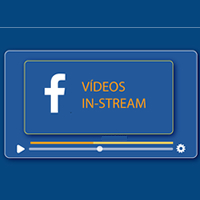Vídeos in-stream oferecem outra oportunidade de alcançar públicos ao permitir que os anunciantes apresentem anúncios de vídeo de curta duração, entre 5 a 15 segundos nos vídeos ao vivo e não ao vivo no Facebook.
Como o direcionamento por vídeo in-stream é baseado no público, os espectadores do mesmo vídeo verão anúncios diferentes dependendo de seus interesses.
Anúncios in-stream estão disponíveis como posicionamentos separados, mas não independentes, no Gerenciador de Anúncios e no Power Editor. Anúncios in-stream só estão disponíveis para os objetivos de visualizações de vídeo, reconhecimento de marca e envolvimento de publicação e devem ser usados em combinação com o Feed de Notícias.
Os anunciantes podem escolher o in-stream para campanhas novas ou existentes e os relatórios de anúncios podem ser usados separadamente para avaliar o desempenho.
Todas as opções de direcionamento são permitidas para anúncios in-stream e os anunciantes podem usar os controles de segurança de marca do Facebook para evitar veiculação em categorias de conteúdo específicas.
Table of Contents
ToggleComo os anunciantes começam a usar a opção in-stream?
Se você já estiver veiculando anúncios do Facebook, poderá adicionar o in-stream às suas campanhas, utilizando posicionamentos automáticos ou marcando a caixa Vídeo in-stream em qualquer interface de anúncios do Facebook, assim como na API de anúncios.
Se você estiver criando novos anúncios, recomendamos usar os posicionamentos automáticos. Se você editar os posicionamentos, poderá selecionar os vídeos In-stream separadamente no Power Editor e no Gerenciador de Anúncios.
Para poder estar qualificado para veiculação no canal de vídeos In-Stream, os anúncios de vídeo devem ter entre 5 e 15 segundos e devem conter som.
Como faço para selecionar o In-stream no Gerenciador de Anúncios?
- Vá até a seção de criação de anúncios.
- Escolha visualizações de vídeo, reconhecimento da marca ou envolvimento com a publicação como o objetivo do anúncio.
- Preencha os detalhes da campanha, incluindo o público, o orçamento e a programação.
- Na seção Posicionamentos, selecione onde seu anúncio será exibido. O in-stream aparece nos Posicionamentos automáticos ou é possível selecioná-lo manualmente.
- Clique em Editar posicionamentos e verifique se a opção Vídeos in-stream está selecionada. Se não estiver, clique na caixa de seleção ao lado de Vídeos in-stream para incluir esse posicionamento na sua campanha.
Como faço para selecionar In-Stream no Power Editor
- Acesse o Power Editor.
- Selecione a guia Conjuntos de anúncios próximo da parte superior da tela.
- Selecione o botão Criar conjunto de anúncios.
- Escolha uma opção para criar uma nova campanha de anúncios e clique em Continuar.
- Selecione o objetivo visualizações de vídeo, reconhecimento da marca ou envolvimento com a publicação e clique em Continuar.
- Na seção Posicionamento, clique em Escolha seus posicionamentos.
- Marque o botão de rádio do In-Stream
- Clique em Revisar alterações para salvar seu trabalho.
Como faço para excluir meus anúncios de Vídeo in-stream de certas categorias?
Os anunciantes podem evitar a veiculação dentro de categorias de conteúdo específicas, incluindo questões sociais que podem ser discutidas, conteúdo adulto, tragédias e conflitos. Isso impedirá que seus anúncios sejam exibidos dentro de vídeos com conteúdo relacionado a esses tópicos.
Observe que o Facebook tentará garantir que seu conteúdo não seja exibido nas categorias de conteúdo selecionadas, mas não pode garantir uma precisão de 100%.
- Selecione o objetivo de visualizações do vídeo, reconhecimento da marca ou envolvimento com a Página no Power Editor ou no Gerenciador de Anúncios
- Clique em Excluir categorias nas opções avançadas da seção Posicionamentos
- Escolha as categorias nas quais você não deseja que seus anúncios sejam vistos.

Tenha em atenção que a exclusão do seu anúncio de várias categorias pode limitar a veiculação da sua campanha e resultar no fato de o seu anúncio ser mostrado a menos pessoas.